以前から気になっていた、Amazonのfire TV stickを買いました。
どんなものかと簡単にいうと家のテレビで
Amazonプライム、YouTube、Hulu、amebaTVなどの動画サイトを
見ることができます。
今までパソコンのモニターで見ていたものが
テレビの大画面で見ることができるようになりました。
使い方も簡単だし、買って正解でした。
fire TV stick 接続方法

接続方法ですが、とても簡単です。
1.テレビのHDMI端子にステックを挿します。
直接差し込めない時は付属の延長ケーブルを使います。
家のAQUOSは直接挿せなかったので、延長ケーブルを使いました。
2.電源アダプタを電源ケーブルを繋いで、ステックと接続します。
3.音声認識リモコンの電池をセットします。
4.画面が立ち上がってくるので、指示にしたがってセットすればOKです。
Wi-Fi接続をする場合はパスワードがいるのであらかじめメモっておきます。
セッティングはこれだけです。
リモコンを操作するだけで、動画を楽しむことができます。
ただ私のイメージとしてはスティックを挿すだけで、
使えると思っていたので、電源アダプタを使用するのは
ちょっと意外でした。
ま、大した問題ではないですけど。
fire TV stick パッケージ内容

・電源アダプタ
・USB電源ケーブル
・HDMI延長ケーブル
・fire TV stick
・音声認識リモコン
・単4電池(2本)
さいごに
動画サイトをテレビの画面で見るって
思っていたより、迫力があっていいですね。
amebaTVとか無料で観れるものもあるし、
Amazonプライムにしたって月額400円で
ビデオ見放題、音楽聴き放題、Amazonでの買い物送料無料など
メリットありありなので、私は契約しています。